whooで友達を削除する手順
手順早見表(顔アイコン→フレンド→歯車→友達解除→しちゃう)
- 画面右下の 顔アイコン をタップ
- フレンド を選択し、削除したい友達を開く
- 右上の 歯車(設定) → 友達解除
- 確認ダイアログで 「しちゃう」 をタップして確定
削除前に必ずチェック!3つのポイント
- チャット履歴を残したいならバックアップ
削除すると会話履歴は完全に消えてしまうため、事前にスクリーンショットやエクスポート機能を使って保存しておくと安心です。 - 相手との関係性を整理(後から再追加は申請必須)
削除後に再度フレンド申請をする必要があるため、お互いの関係性やタイミングを考えたうえで実行しましょう。 - マップ共有の停止タイミングを確認
友達削除後は地図上で位置情報の共有が解除されるため、プライバシーを守りたい場合は相手に気づかれる前に停止しておくのがおすすめです。
友達削除時の注意点
- 削除後は元に戻せないため、慎重に操作すること。
- 相手には通知が届かないが、後述の方法で気付かれる可能性がある。
- グループに一緒に所属している場合、メンバーリストには残る。
- 削除した相手が友達リストを確認すると、自分がいなくなったことに気付く場合がある。
- 位置情報共有をしている場合、削除後に相手の画面で確認できなくなる。
- 削除後に再び友達追加する場合、相手に再度承認してもらう必要がある。
友達削除後の影響
- チャット履歴は残るが、新規メッセージの送受信は不可。
- 位置情報の共有は解除される。
- 友達リストから削除されるため、再度追加しない限りつながることはできない。
- 削除された相手が再度友達追加を試みることが可能。
- 相手のプロフィールを直接検索することができなくなる。
- もし相手がブロック機能を使用した場合、さらに関係性が変わる可能性がある。
このように、友達削除は慎重に行う必要があり、その後の影響も考慮することが重要です。
友達削除がバレる理由
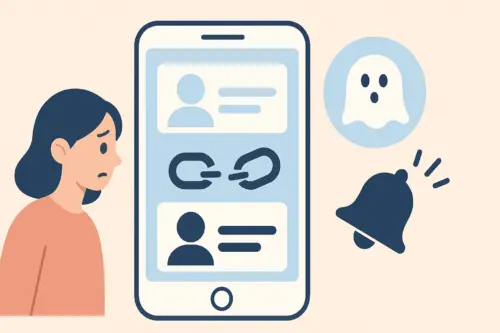
通知の有無
whooで友達を削除しても、相手に通知は届かない。ただし、以下の方法で気付かれる可能性がある。
相手の確認方法
- 相手が自分の友達リストをチェックした際に、リストから消えている。
- 過去に送ったメッセージを開いたとき、プロフィールが非表示になっている。
- 位置情報共有がオフになったことにより、相手に疑問を持たれる。
- グループチャットで相手の名前が変わる場合がある。
- 相手が自分のアカウントを検索したときに表示されなくなる。
- 既存のグループチャットで自分の名前がクリックできなくなる。
- 以前送信したスタンプやリアクションが相手の画面で反映されなくなることがある。
削除後の関係性の変化
- 削除後は直接のメッセージ送信が不可能になる。
- 友達関係を再構築するには、再度友達申請が必要。
- 共通の友達がいる場合、削除したことを知られる可能性がある。
- 過去の投稿やプロフィールへのアクセスが制限される。
- 相手が再度友達申請を送ってきた場合、気まずい状況になることもある。
- 以前の投稿やストーリーの閲覧履歴が消えるため、不自然な挙動に気づかれる可能性がある。
- 削除後、共通のグループで相手が話しかけた際に応答できないため、状況によっては疑われる。
このように、whooで友達を削除すると、直接通知は行かなくても相手に気付かれる可能性があるため、慎重に判断することが大切です。
ゴーストモードとは?ブロック・削除との違い

誰にも気付かれずに一時的に表示状態を切り替えられる「ゴーストモード」を使うことで、相手に通知を送らずに姿を隠すことができます。
以下の表で、削除やブロック機能との違いを詳しく見てみましょう。
| 機能 | 相手への通知 | 位置情報 | メッセージ | 持続時間 |
|---|---|---|---|---|
| ゴーストモード | なし | 非表示(自分のみ) | 可能 | 任意でオン/オフ |
| 友達削除 | なし | 相互非表示 | 不可 | 永続的 |
| ブロック | なし | 相互非表示 | 不可 | 永続的 |
| アプリ設定上の「一時停止」 | なし | 非表示(全ユーザー) | - | 24時間限定 |
ゴーストモードの設定手順
- アプリ下部メニューの 設定 アイコンをタップ
- 「ゴーストモード」 を選択
- 表示されたアイコン一覧から、非表示にしたいアイコンをタップ
- 「フリーズ」 を選び、適用 をタップ
- モードを解除したいときは、同じメニューから 「解除」 をタップしてください
ポイント: ゴーストモード中でも、メッセージ受信は可能ですが、あなたの現在地は表示されません。
ブロックと友達削除の違い
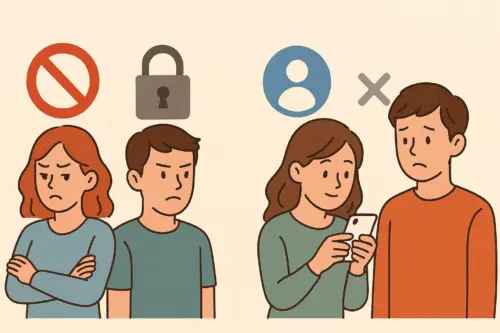
ブロックの通知設定
ブロックしても相手に通知は届かないが、以下の点で違いがある。
- 友達削除は関係が解除されるが、ブロックは相手がメッセージを送れなくなる。
- ブロック後に解除すれば、友達関係は維持されるが、友達削除は元に戻せない。
- ブロックされた相手は、プロフィールの表示が制限されることがある。
- ブロックすると、共通のグループチャットでも相手の発言が見えなくなる場合がある。
トーク履歴の違い
- 友達削除後も過去のトーク履歴は残る。
- ブロックの場合、新規メッセージは一切届かない。
- ブロック後に解除した場合、過去のトーク履歴はそのまま残るが、未読メッセージが消える可能性がある。
- 友達削除をした場合、削除後に再追加すると、過去のトーク履歴はそのまま利用できる。
相手との関係の変化
- 友達削除では、相手が気づかない可能性がある。
- ブロックは、相手が連絡できないため、関係が悪化するリスクがある。
- 友達削除の場合、相手が再度友達申請を送ることが可能。
- ブロックした場合、相手がこちらを検索しても表示されなくなる。
友達削除できない場合の対処法
友達を削除しようとしてもボタンが反応しない、ダイアログが表示されない――そんなときは、以下のステップで原因を切り分けてみましょう。
はじめはシンプルな再起動から、最終的には運営サポートへの問い合わせまで、段階的にチェックできるよう編成しました。
1. まず試したい基本チェックリスト
| チェック項目 | やること | 目的 |
|---|---|---|
| スマホ/アプリを再起動 | 端末の電源を切る→再投入/アプリをスワイプ終了→再起動 | 一時的なメモリ不足やプロセス競合をリセット |
| ネットワーク環境の確認 | Wi‑Fi⇄モバイルデータを切り替えて速度計測 | 通信エラーでボタンが無反応になるケースを排除 |
| 端末のストレージ空き容量 | 1GB以上を確保(写真・動画を整理) | キャッシュ書き込み失敗を防止 |
2. アプリを最新バージョンにアップデート
- App Store / Google Play で whoo を検索し、更新がある場合は即アップデート。
- アップデート後は必ずアプリを再起動して動作を確認しましょう。
- 古いバージョンでは「友達削除」がグレーアウトする不具合報告があります。
ワンポイント: アップデート履歴に「不具合修正」や「UI改善」とあれば、削除機能も改善されている可能性大です。
3. アプリを一度アンインストール→再インストール
- ホーム画面長押し → アンインストール を選択
- スマホを再起動
- ストアから最新版の whoo を再インストール
キャッシュや構成ファイルを丸ごと入れ替えることで、バージョン間の齟齬を解消できます。
4. アカウント & プライバシー設定を見直す
- アカウント制限が掛かっていないかwhooサポートセンターで確認。
- プライバシー設定 → 友達管理 で「友達削除を許可」がオンになっているかチェック。
- 一時的なロックがある場合は数時間〜24時間で自動解除されることも。
5. 権限・キャッシュ・操作手順の最終チェック
- 連絡先・位置情報・通知 など、端末側で whoo に必要な権限がオフになっていないか?
- アプリのキャッシュをクリア(設定 → アプリ → whoo → ストレージ → キャッシュを消去)。
- 公式ヘルプの手順通りに「顔アイコン → フレンド → 歯車 → 友達解除」を実施しているか再確認。
6. それでも解決しない場合は運営サポートへ
最終手段として公式サポートに連絡しましょう。対応は日本語OKで、平均返信は24〜48時間です。
| 送信先 | 内容 |
| 問い合わせフォーム | https://support.whoo.example.com/contact |
| 必要情報 | アカウント名/登録メールアドレス/端末名・OS/アプリバージョン/発生時刻/具体的な操作手順 |
7. ブロック・削除・ゴーストモードの上手な使い分け
| 機能 | 通知 | 位置情報 | メッセージ | こんなときに便利 |
| ゴーストモード | なし | 自分のみ非表示 | 可能 | 一時的に身を隠したい |
| 友達削除 | なし | 相互非表示 | 不可 | 完全に縁を切りたいが相手には悟られたくない |
| ブロック | なし | 相互非表示 | 不可 | 迷惑行為を受け即時遮断したい |
ヒント: 「迷ったらゴーストモード→様子見→削除/ブロック」という順で試すとダメージが最小です。
友達非表示の方法
トークリストからの非表示手順
- 友達リストを開く。
- 非表示にしたい相手のプロフィールを開く。
- 「オプションメニュー」から「非表示」を選択。
- 非表示設定を確認し、変更が適用されたことを確認する。
- 必要に応じて、非表示リストで管理できるよう設定を確認。
非表示のメリットとデメリット
メリット
- 友達リストを整理できる。
- 相手との関係を完全に断たずに管理できる。
- 一時的に関係を保留できるため、削除より柔軟な管理が可能。
- 必要になった際にすぐに再表示できる。
デメリット
- 再度表示するには手動で操作が必要。
- 相手に気付かれる可能性がある。
- 非表示にした相手からのメッセージは引き続き受信可能なため、完全に関係を断ち切ることはできない。
- 非表示リストに追加しすぎると管理が複雑になる。
非表示解除の方法
- 設定メニューから「非表示リスト」を開く。
- 再表示したい相手を選択。
- 「再表示」ボタンを押す。
- 相手のプロフィールが通常の友達リストに戻ったことを確認する。
友達リストの管理方法
友達追加と削除のバランス
- 不要な友達を定期的に整理する。
- 削除すると元に戻せないため、慎重に判断。
- 非表示機能を活用して、関係を完全に断ち切る前に様子を見るのも有効。
位置情報共有の影響
- 友達削除すると、位置情報共有も解除される。
- プライバシーを守るために定期的に設定を確認する。
- 位置情報共有を管理することで、必要な範囲での友達関係を維持できる。
友達リストの整理方法
- 不要な友達を削除または非表示にする。
- グループ分けを活用して管理しやすくする。
- 交流が少ない相手は定期的に見直す。
- 一定期間連絡がない友達はリストの整理対象として検討する。
- プライバシー保護のため、友達リストを定期的に確認し、適切に管理する。
これらの手順を活用し、whooでの友達リストを効率的に管理しましょう。


